MPEG를 WMV로 쉽게 변환하는 방법
개인이 MPEG 파일을 언급할 때 MPEG-1 및 MPEG-2 비디오 파일을 생략하고 MPEG-4 비디오 파일을 참조하는 경우가 많습니다. 실제로 MPEG는 종종 AVI 또는 MP4 확장과 관련된 MPEG-4가 아닌 MPEG-1 또는 MPEG-2를 참조할 수 있습니다. WMV 파일은 MPEG 파일보다 Windows Media Player에 더 광범위하고 더 나은 형식일 수 있습니다. MPEG 파일이 있고 DirectShow 필터 또는 Xbox 360과 같은 장치로 비디오를 스트리밍하려는 경우 다음을 사용하여 WMV에서 MPEG를 일반 비디오로 변환할 수 있습니다.
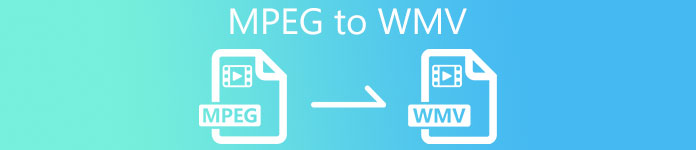
1부. 무료로 MPEG를 WMV로 변환하는 방법
MPEG를 WMV로 변환하려면 효과적인 MPEG to WMV 변환기가 필요합니다. Video Converter Ultimate는 작업을 신속하고 효율적으로 완료하는 데 도움이 될 수 있습니다. MPEG to WMV 변환기인 Video Converter Ultimate는 모든 유형의 비디오 및 오디오 코덱을 서로 다른 형식으로 변환하는 동시에 프로세스 중에 변경할 수 있는 더 많은 옵션을 제공하기 때문에 전문적인 설정에서 사용할 수 있습니다. 또한, 이것은 무손실 출력과 번개처럼 빠른 변환 속도를 가진 다중 플랫폼 비디오 변환기입니다. HEVC 기술을 사용하고 4K UHD를 지원하는 경우 품질도 걱정할 필요가 없습니다. 이 간단한 단계를 따르고 마음이 날아갈 준비를 하십시오.
Video Converter Ultimate를 사용하여 MPEG를 WMV로 변환하는 단계:
1 단계: 변환이 적절하기 전에 먼저 다음을 클릭하여 소프트웨어를 다운로드하십시오. 무료 다운로드 버튼을 누르고 .exe 파일이 완료될 때까지 기다립니다. 파일을 열고 실행하기 전에 그에 따라 소프트웨어를 설치하십시오.
무료 다운로드Windows 7 이상안전한 다운로드
무료 다운로드MacOS 10.7 이상안전한 다운로드
2 단계: 인터페이스 중간에 + 버튼이 있을 것입니다. 그것을 클릭하고 변환하려는 MPEG 비디오 파일을 업로드하십시오. 또는 파일을 쉽게 끌어다 놓을 수 있습니다.
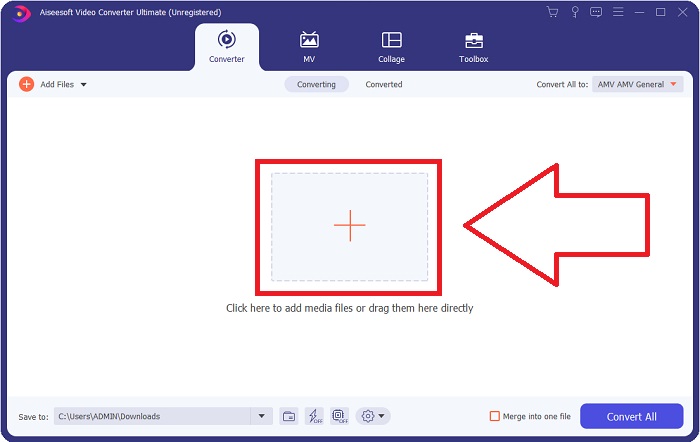
3 단계 : 이제 아래로 스크롤하여 선택할 수 있습니다. WMV 탭의 왼쪽에 있거나 빠른 사용을 위해 검색창에 입력하십시오. 선택한 비디오 품질 옆에 있는 톱니바퀴 아이콘을 클릭하고 추가 옵션에 대해 필요한 조정을 하면 됩니다.
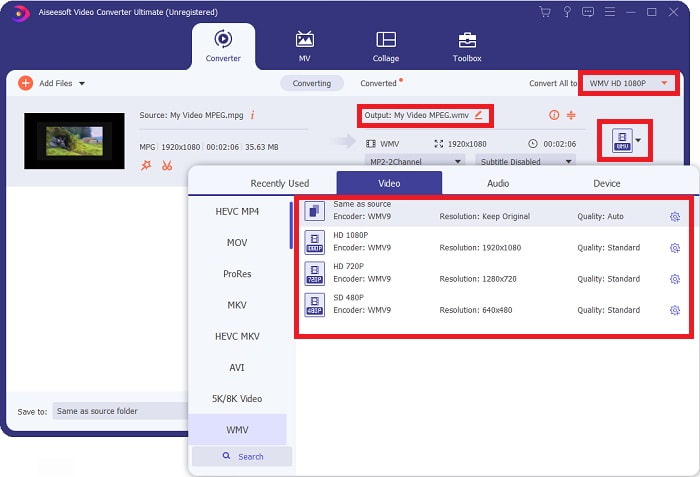
4 단계 : 필요한 모든 변경을 완료하면 간단히 클릭하여 작업을 완료할 수 있습니다. 모두 변환 버튼을 클릭하십시오.
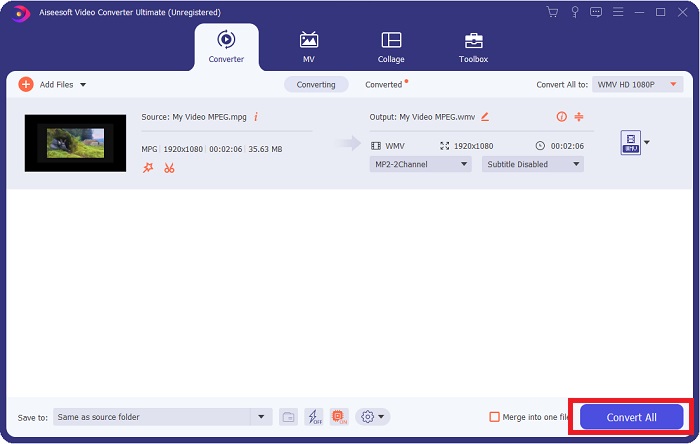
장점
- 그것은 사용자 친화적 인 인터페이스를 가지고 있습니다.
- 다양한 입력 및 출력 형식을 지원합니다.
- 추가 설정을 비디오 및 오디오 방식으로 조정할 수 있습니다.
- 워터마크가 적용되지 않았습니다.
- 고품질 출력물을 생산합니다.
- Windows 및 Mac과 호환됩니다.
단점
- 모든 기능을 사용하려면 요금이 부과됩니다.
- 설치 과정이 필요합니다.
2 부. MPEG를 WMV 온라인으로 변환하는 데 사용할 최고의 변환기
FVC 무료 비디오 변환기 온라인 MP4, TS, AVI, MKV, FLV, MOV, MP3 등 다양한 입력 및 출력 형식을 허용하는 무료 온라인 비디오 변환기입니다. FVC Free Video Converter는 워터마크가 없는 유일한 온라인 변환기이기도 합니다.
다시 말해서 범용 변환기입니다. 즉, FVC Free Movie Converter가 무료이더라도 변환 후 비디오 뒤에 워터마크가 나타나지 않습니다.
1 단계: 이것을 클릭 링크, 적절한 온라인 도구로 리디렉션됩니다.
2 단계: 클릭하여 변환 할 파일 추가 버튼을 누르면 변환하려는 MPEG 파일을 가져올 수 있습니다.

3 단계 : 거기에서 선택할 수 있습니다 WMV 웹 인터페이스 하단에 있는 사용 가능한 형식 목록에서 또한 톱니바퀴 아이콘을 클릭하면 비디오를 몇 가지 조정할 수 있습니다.
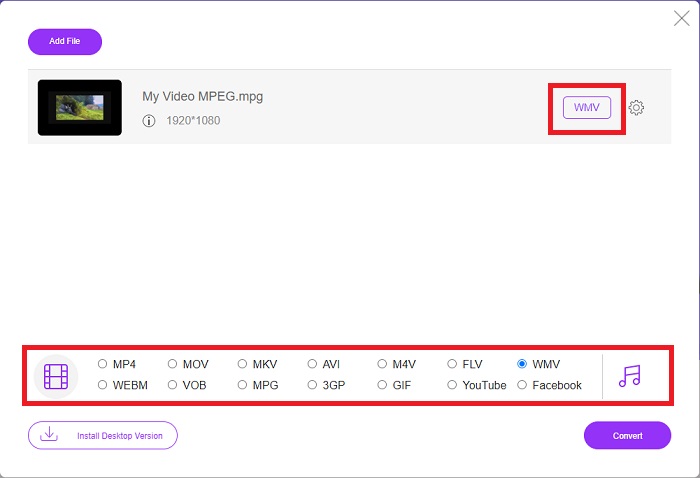
4 단계 : 클릭 변하게 하다 모든 변경 사항에 만족하면 버튼을 누르면 변환 프로세스가 시작됩니다.
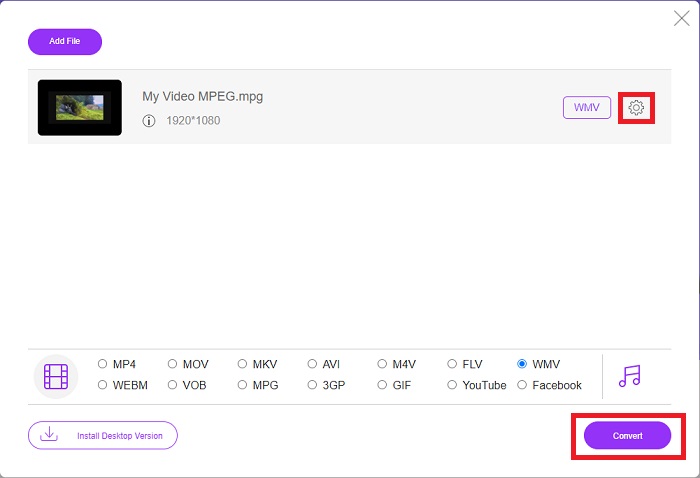
3부. MPEG 및 WMV에 대한 확장된 지식
필요한 모든 정보가 여기에 있습니다. 다음은 두 형식을 구분하는 데 도움이 되는 비교 표입니다. 인터넷용 비디오 파일 형식인 MPEG-2(또는 MPG) 형식을 사용할 수 있습니다. 같은 회사에서 만든 동영상 전문가 그룹이기 때문에 MP4와 MP3의 형제 형식입니다. 상황에 따라 MPG 형식은 MPEG-2 또는 MPEG-1 압축을 사용합니다. 일반적으로 모든 OS 플랫폼에서 간단하게 열 수 있습니다.
반면 WMV(Windows Media Video)는 Windows Media 프레임워크의 일부로 Microsoft에서 출시한 비디오 코덱 및 코딩 형식 집합입니다. 인터넷 스트리밍 응용 프로그램에서 RM 형식의 목적입니다. 압축된 영화를 저장할 수 있으며 Blu-ray/DVD도 제공할 수 있습니다.
| MPEG | WMV | |
| 파일 확장자 | .mpeg | .wmv |
| 개발자 | 동영상 전문가 그룹 | 마이크로 소프트 |
| 지원 프로그램 | ◆ 윈도우 미디어 플레이어 ◆ VLC 미디어 플레이어 ◆ 애플 퀵타임 플레이어 ◆ 사이버링크 파워DVD 17 | ◆ VLC 미디어 플레이어 ◆ MP 플레이어 ◆ 미디어 플레이어 클래식 ◆ 윈도우 미디어 플레이어 |
4부. MPEG를 WMV로 변환하는 방법에 대한 FAQ
WMV에 고품질 콘텐츠가 포함되어 있습니까?
WMV는 오늘날 인터넷에서 특히 Windows 사용자 사이에서 가장 일반적인 비디오 형식 중 하나입니다. 이 형식에는 컴퓨터나 외장 하드 디스크의 공간을 절약하기 위해 압축할 수 있는 고해상도 동영상이 포함될 수 있습니다.
둘중에 뭐가 더 낫나요?
WMV와 MPG는 현재 소비자들 사이에서 인기 있는 두 가지 비디오 파일 형식입니다. 표준의 출처는 둘 사이의 결정적인 차이입니다. 결과적으로 MPEG1의 품질을 WMV와 동일한 파일 크기로 비교할 때 압축 방식으로 인해 WMV가 훨씬 우수합니다.
WMV 파일 크기가 왜 그렇게 큽니까?
Windows PC의 기본 비디오 형식은 WMV(Windows Media Video)이며, 이는 대용량 오디오 및 비디오 파일을 저장할 수 있기 때문에 MP4보다 더 중요합니다. WMV 파일을 더 작게 만들려면 다음을 읽을 수 있습니다. 비디오 압축 방법.
결론
현재 상황에 가장 적합한 변환기가 언제 필요하게 될지는 의심의 여지가 없습니다. 비디오 제작 및 소비 산업은 수많은 비디오 파일 형식으로 구성되어 있지만 단일 미디어 플레이어에서 모든 형식을 재생하거나 선택한 편집자가 지원할 수 있는 것은 아닙니다. 한 형식을 다른 형식으로 변환해야 하는 경우가 있습니다. 그렇기 때문에 Video Converter Ultimate 및 해당 온라인 도구를 파트너로 추천하는 이유는 많은 옵션을 제공하면서 가장 편리함을 제공하기 때문입니다. 따라서 FVC Video Converter Ultimate를 사용하여 손가락 끝에서 최고의 비디오 변환 및 편집 경험을 제공할 수 있도록 도와드리겠습니다.



 비디오 컨버터 궁극
비디오 컨버터 궁극 스크린 레코더
스크린 레코더


